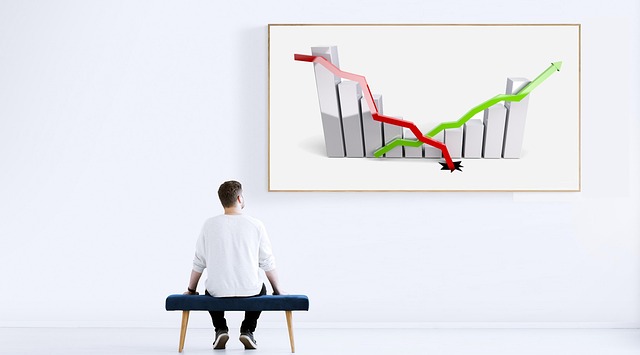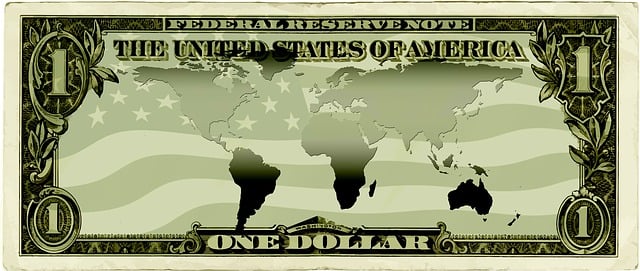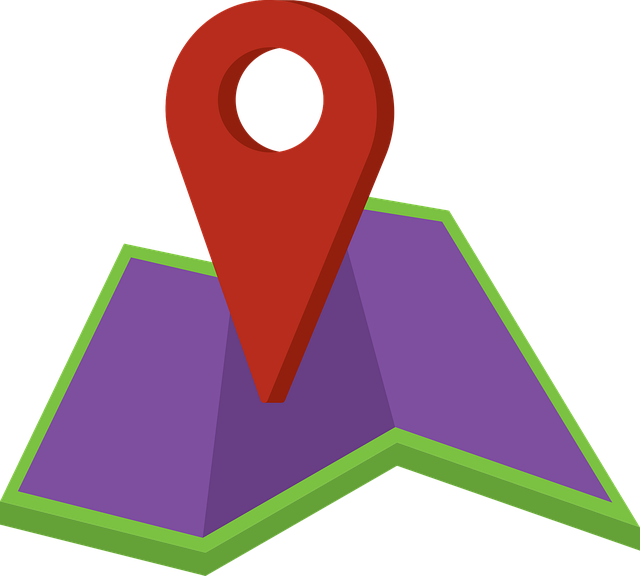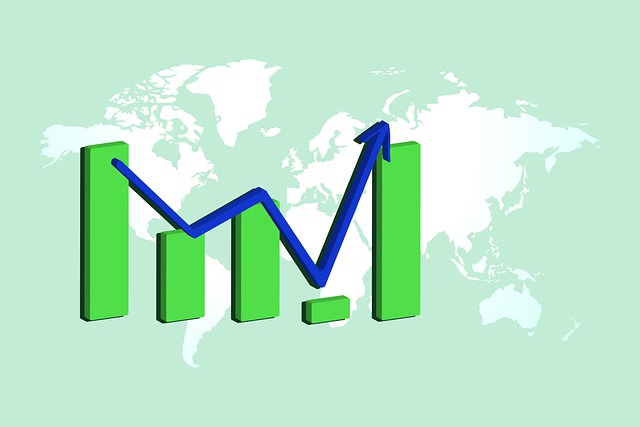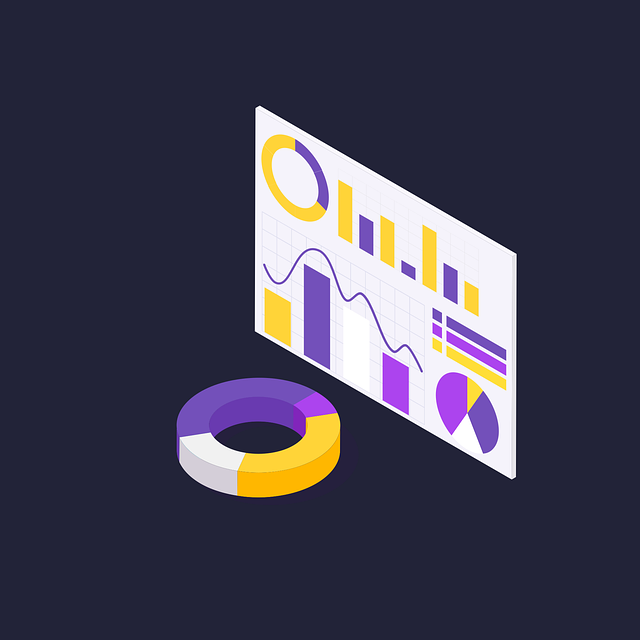Apple Silicon用に新しいバージョンのAnacondaがリリースされていたので、Navigatorの更新を兼ねてインストールします。
(Mac OSの更新(Sequoia15.3)によって、使用中のNavigatorが起動しなくなったため)
Anaconda Navigatorのインストール
以下のAnacondaのサイトにアクセスします。最近のAIに対する、人と資本、計算リソースの流れを反映した画面に様変わりしています。
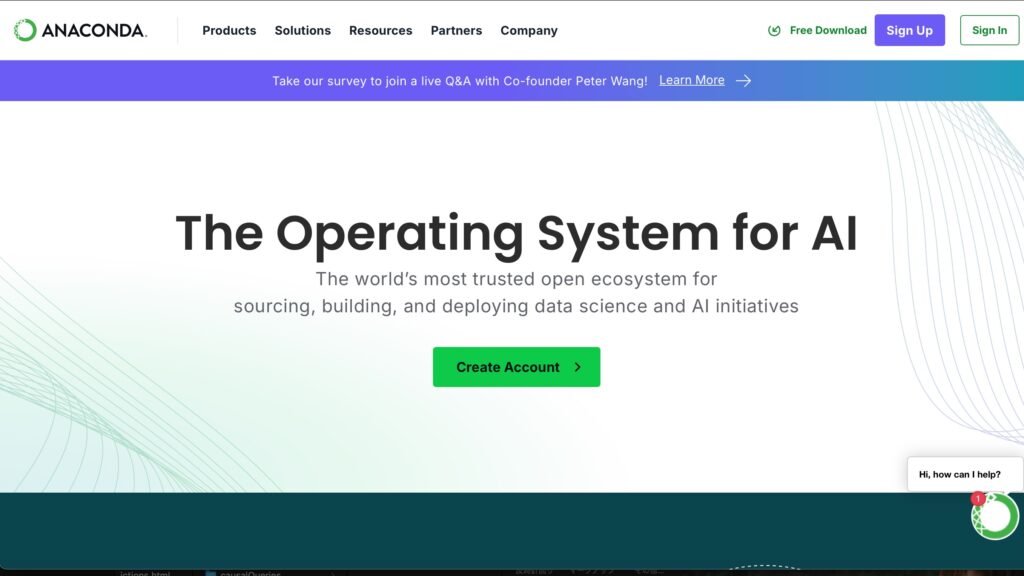
【1】画面左上のProductメニューからNvigatorを選択します。
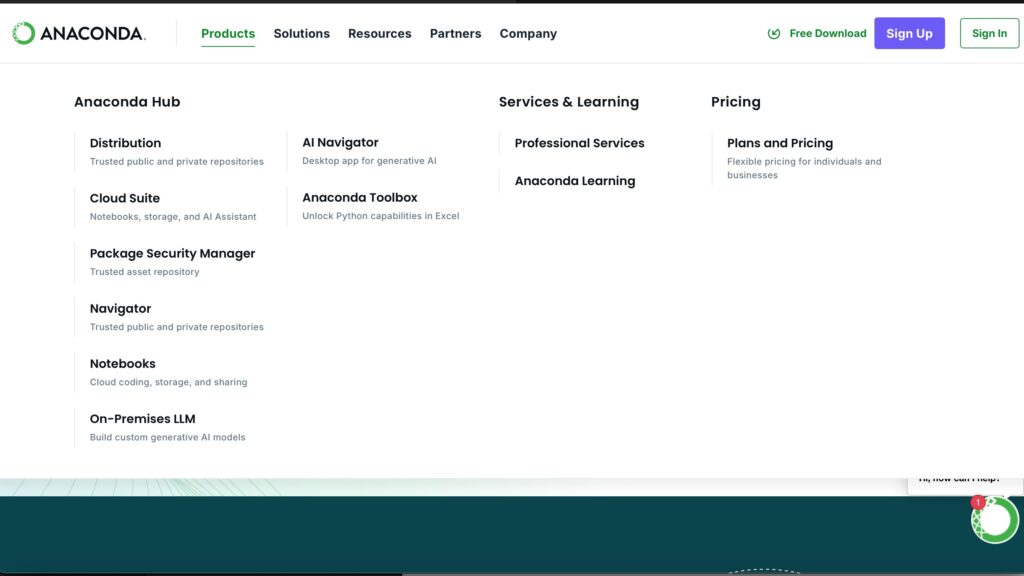
以下のサイトが表示位されます。

【2】Download Now > ボタンを押して下さい。
メイルアドレス登録画面が現れます。
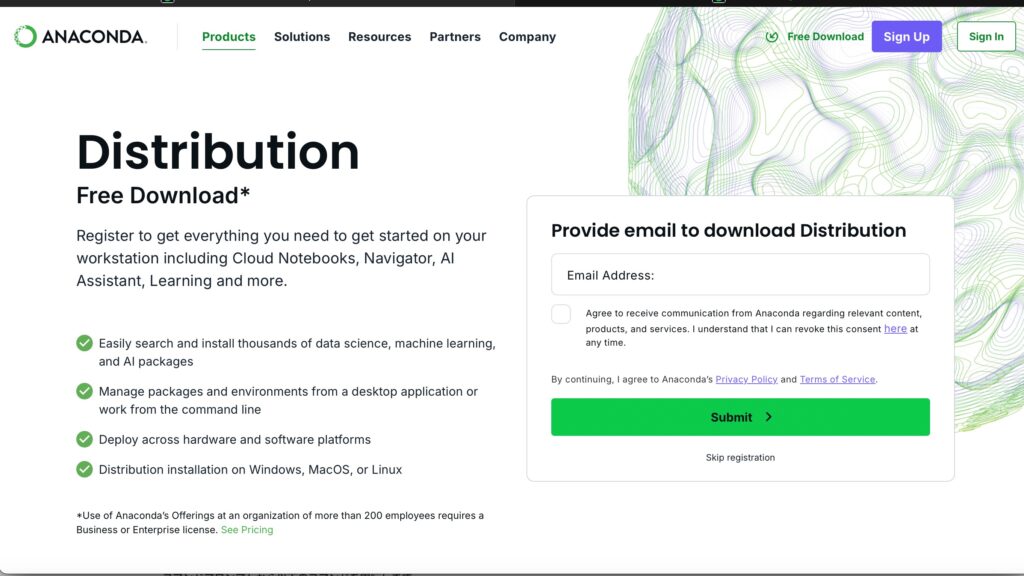
【3】普段使用しているメイルアドレスを登録し、Submit > ボタンを押します。
入力が成功すると、Distribution画面上で入力表示が、Success表示に変更されます。登録したメイルアドレスにメッセージが送信されます。
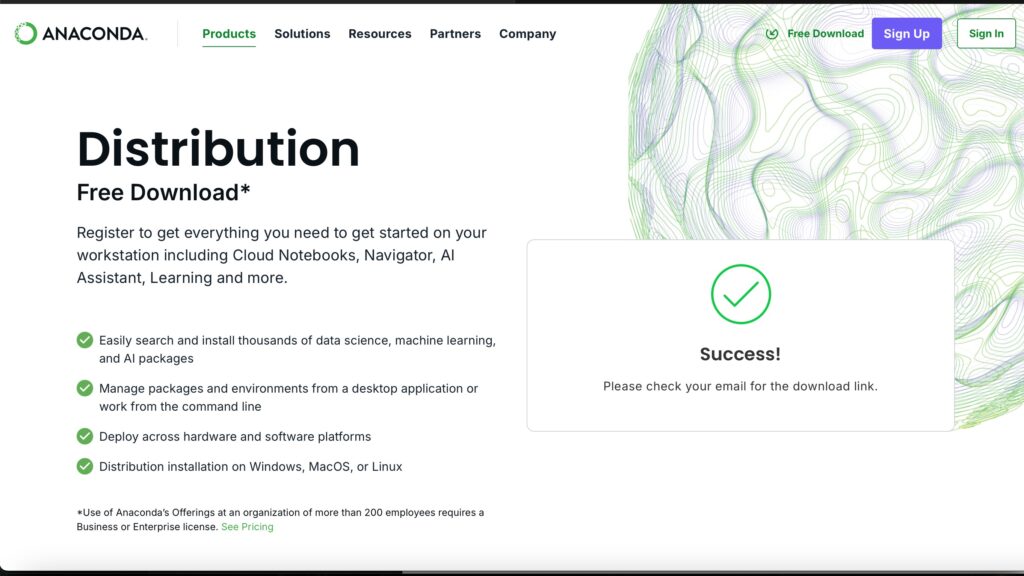
【4】受信メイルをチェックして、受信メッセージを確認して下さい。以下のように受信メッセージにダウンロードリンクが設定してあります。
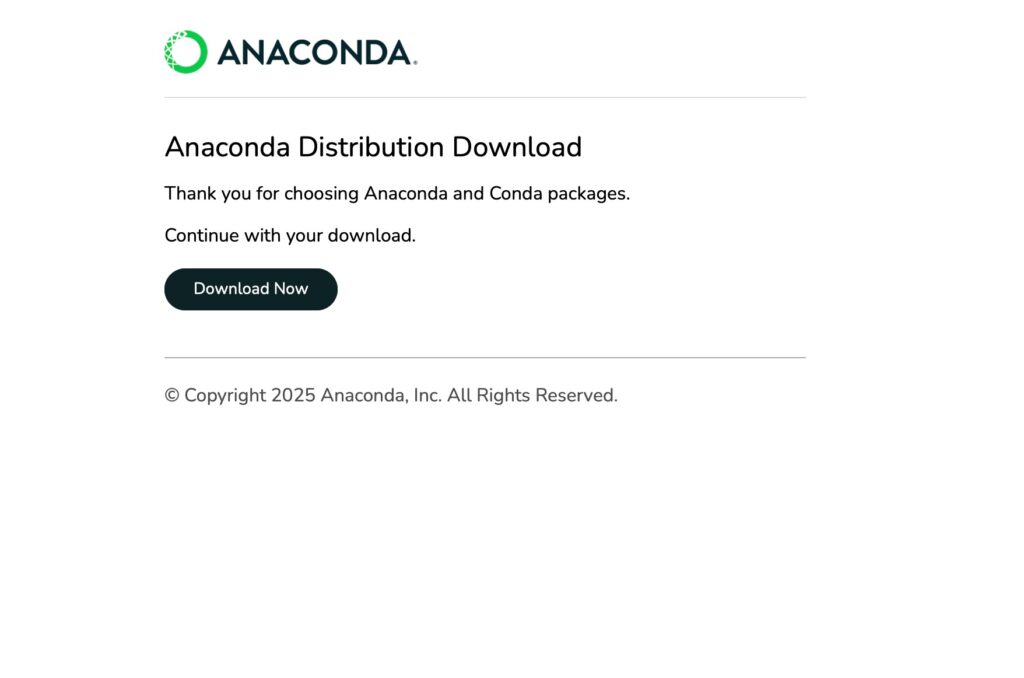
【5】受信メッセージの Download Nowボタンをクリックします。
Webサイトに遷移し、各ホスト向けのディストリビューションが表示されます。

【6】Apple Silicon版64bit Graphical Installerを選択して下さい。
ダウンロードが開始されます。
ダウンロードが終了すると、インストーラを起動します。

【7】グラフィカル・インストーラの指示に従ってインストールして下さい。